PCでゲームをするならソロじゃない限り絶対と言っていいほど使用される「Discord」ですが。
今回はそのDiscordをもっと面白く、便利に使う方法(ソフトや機能など)を紹介します。
Voicemod

高機能なボイスチェンジャーソフトです。
Discordだけではなくゲーム内VCでも使用可能です。
ダウンロードは こちら から (公式サイトに飛びます)
基本は無料なのですが機能の追加や使えるボイスチェンジャーの数を増やすなら課金が必要です。
無料でも十分遊べます。
プリセットのボイスチェンジャーだけでもこれだけあります。
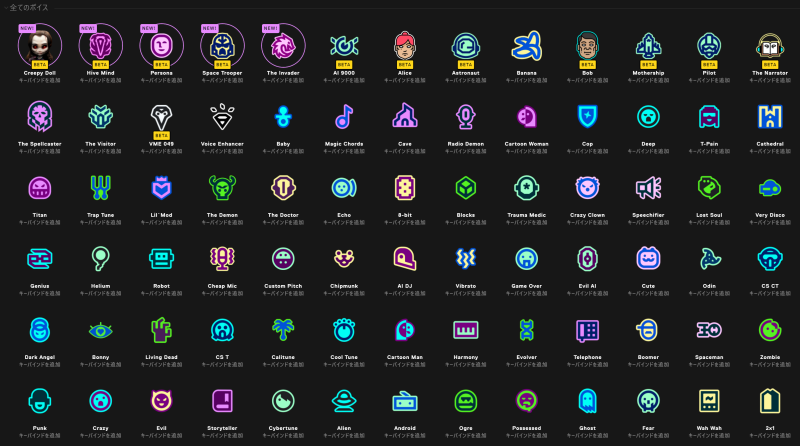
自分でボイスチェンジャーの設定をすることも可能です。(Pro版のみ)
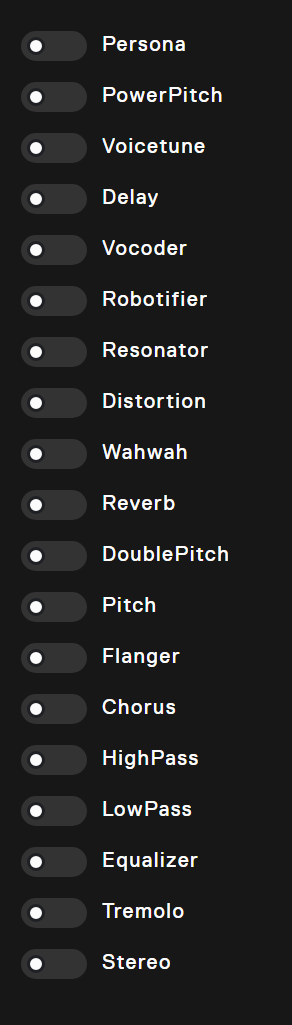
BOTの導入
サーバーを管理するBOTを導入するともっとDiscordが便利に面白く使えます
BOTの種類は多種多様にあり最近だとDiscordアプリ上からBOTを追加できたりするのでBOT導入の敷居はかなり低くなっているので入れてみてはいかがでしょうか。
Youtubeなどでもいろいろ紹介されています。
サーバー左上のメニューの「AppDirectory」から自分のサーバーに追加可能です。
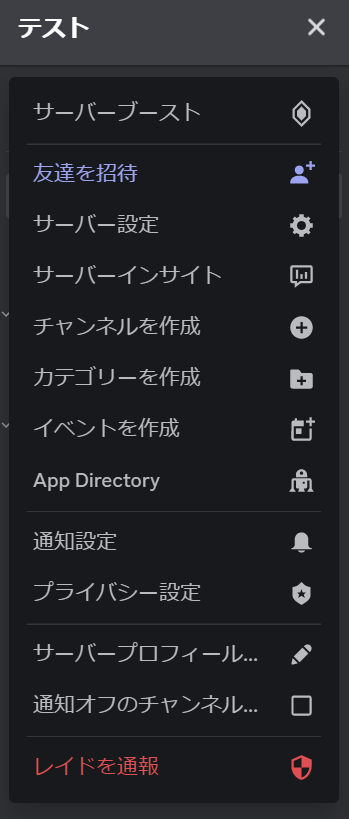
3つほどおすすめのBOTを紹介します。
ProBOT
サーバー管理BOTです。
荒らし防止機能や自動返信、新規メンバーへのメッセージ機能など基本的なサーバー管理機能は入っているので自分のサーバーを管理するBOTを探しているときはおすすめです。
AppDirectoryから導入可能です。
Spoticord Music
自分のSpotifyアカウントとBOTを紐づけしてSpotifyで流している音楽をBOTに再生させるBOTです。
各種設定を完了させてボイスチャンネルに入れるとデバイスにSpoticord Musicが現れます、これをクリックすると…
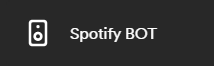
BOTからSpotifyの音楽が再生されます。

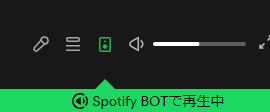
一度ボイスチャンネルに入れればコマンド不要でSpotify側の操作のみで音楽を選ぶことができるので便利です。
AppDirectoryから導入可能です。
Xenon
サーバーのバックアップをしてくれっるBOTです。
無料ではサーバーのロール、チャンネルなどの情報のみしかバックアップできませんが
プレミアムバージョンになるとサーバーのチャットなどもバックアップしてくれます。
無料でも1つまで自動バックアップできるので無料でも入れておいて損はないと思います。
Discord Style
自分でサーバーを作ったときいちいちチャンネルを設定するのが面倒な方向けに
ユーザーが投稿したテンプレートからサーバーを作成できるサイトです。
こちら のリンクから使用できます。
使いたいテンプレートを選択して「Use this template」を選択すると…
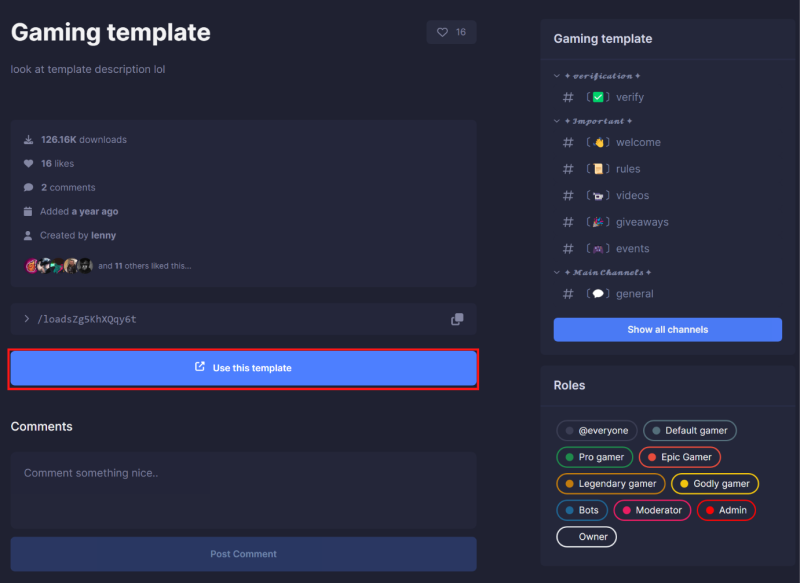
Discordに飛ぶのでサーバー名を決めて新規作成を押すとすぐにサーバーが作成できます。
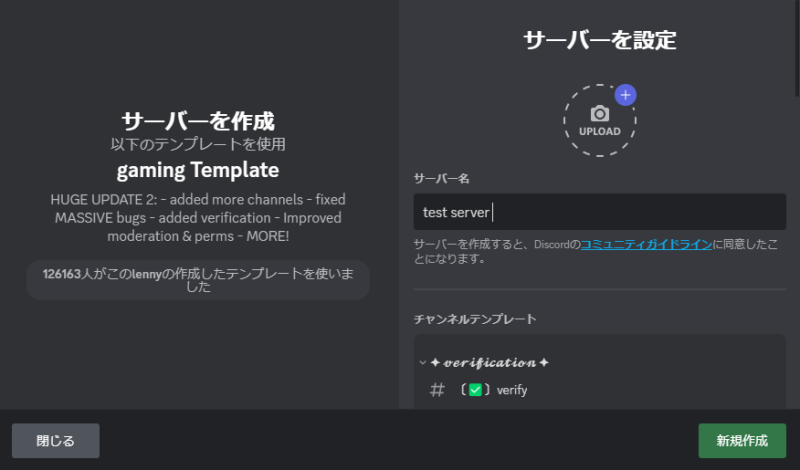
↓ちゃんとテンプレート通りのチャンネルがある状態で作成できてます。
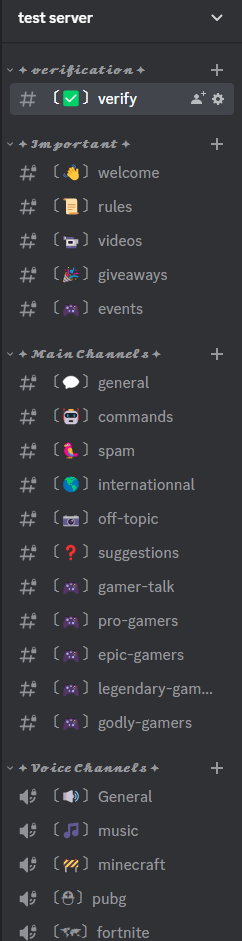
Discord Nitro
公式が提供しているサブスクリプションサービス「Discord Nitro」です。
Discordをよく使うなら契約しても損はないと思います。
普通のNitro(1050円/月) と NitroBASIC(350円/月) の二種類があります。
こちら のDiscord公式ブログより詳細な特典が確認できます。
自分の参加しているサーバーの絵文字がサーバーを跨いで使えるようになったり、
ファイルのアップロード上限が増えたりします(NitroBASICは50MBまで Nitroは500MBまで)
Better Discord
非公式の拡張ツールで基本的に自己責任の使用となるツールですが、
これを導入すればかなりできることが増えます。
こちら から導入できます。
詳しい導入方法やおすすめのプラグインについては別途記事を書こうと思います。
まとめ
離れた友達とゲームをする時、もはや必須のDiscordを便利に使う方法を5つ紹介しました。
今回紹介した方法で他の人よりDiscordを使いこなしてゲームを楽しみましょう!


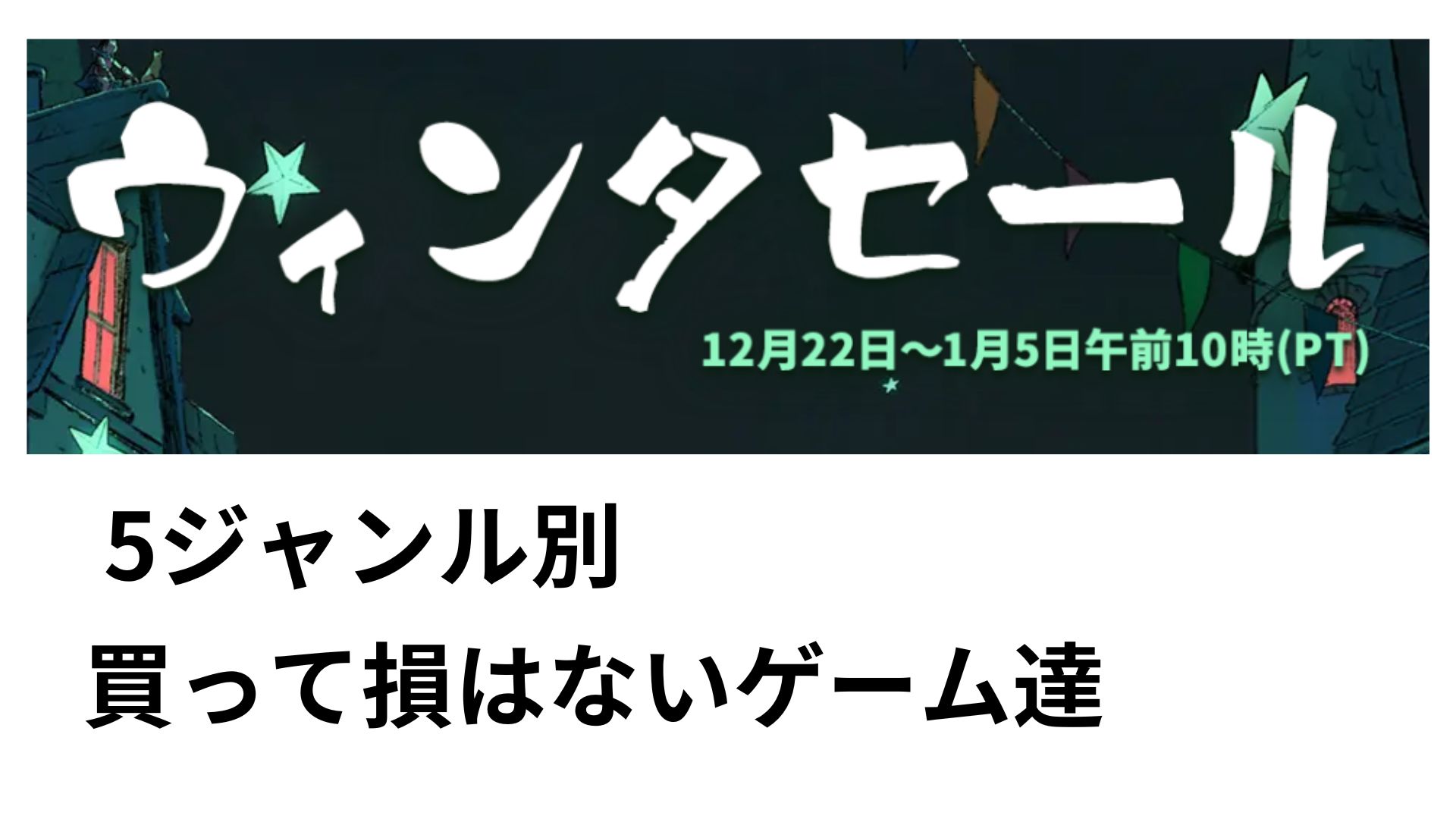
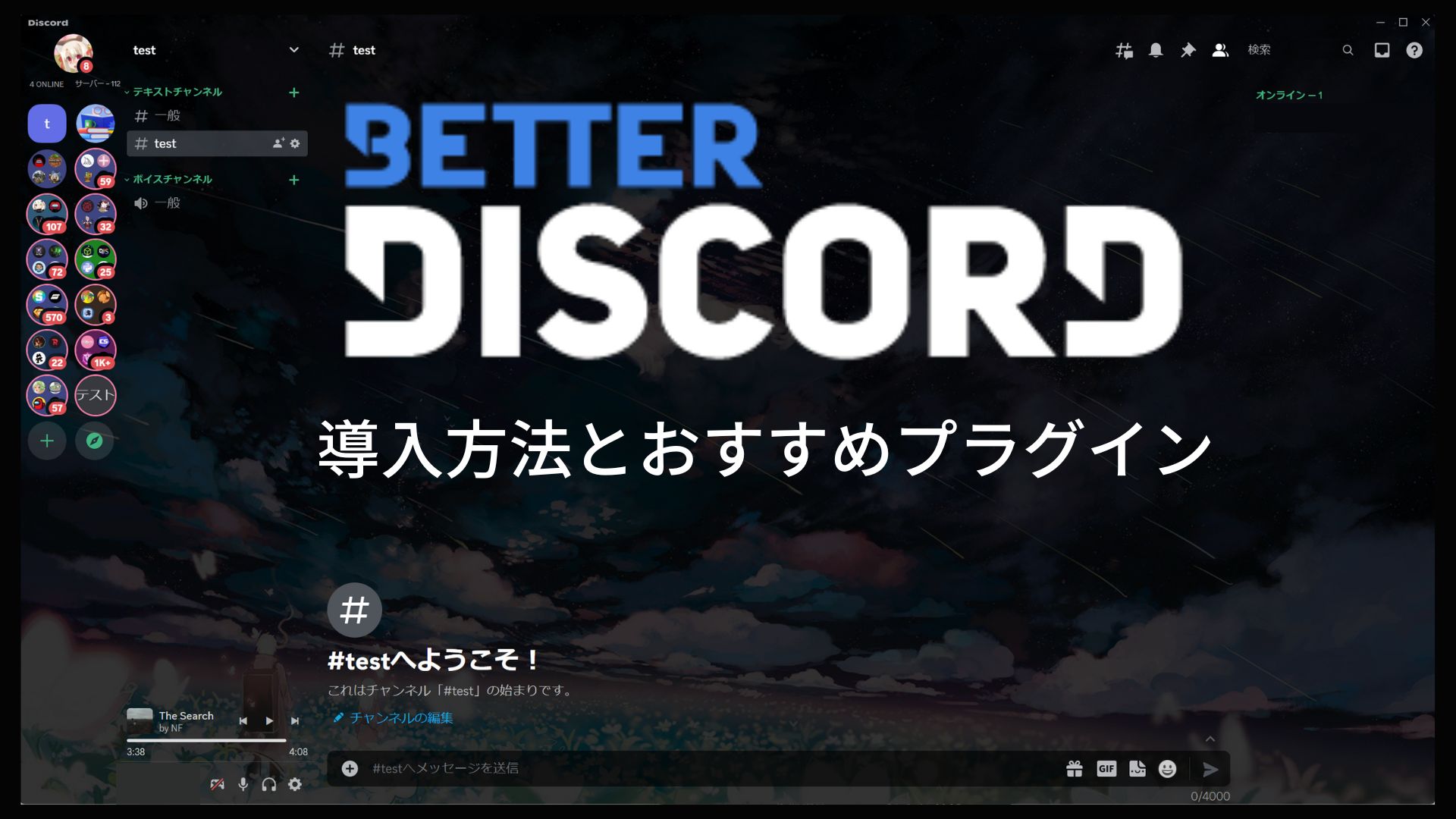
コメント